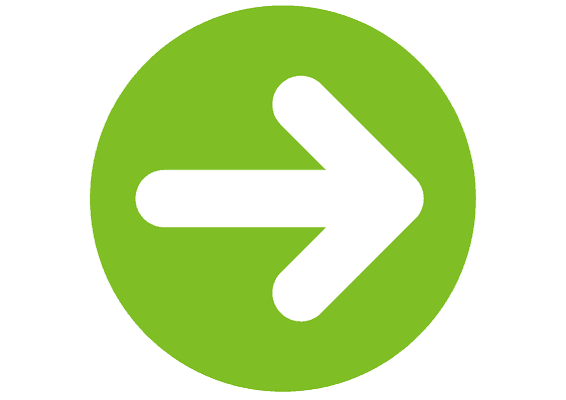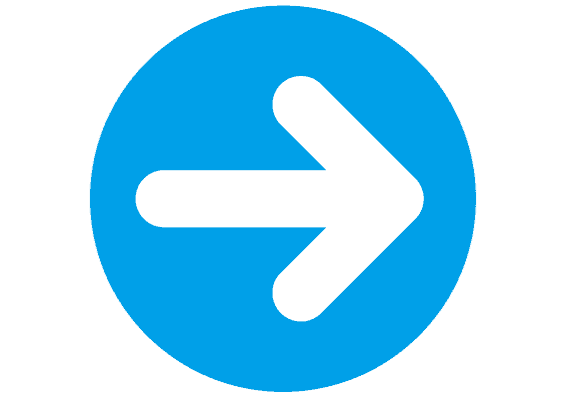d�A�j���X�g�A�̉����@�iAmazon�ł̉��菇���j

������ł́Ad�A�j���X�g�A�̉��E�މ���@�����ۂ̃X�}�z�A�p�\�R����ʂ𗘗p���Ē��J�ɉ�����Ă���܂��B
���݁Ad�A�j���X�g�A�̓�����@��2�ʂ肠��Ad�A�j���X�g�A�̌����T�C�g���o�^������@��Amazon�v���C���o�R�œo�^��������ł��B

Amazon����o�^�����ꍇ�ɂ́A�ud�A�j���X�g�A for prime video�v�Ƃ������O�ɂȂ��Ă��邩�Ǝv���܂��B
����ɉ��菇�̉���݂̂Ȃ炸�A�u�_��������Ɖ����ł��Ă���̂��̊m�F���@�v�A�u����̓��掋���ɂ��āv�A�u���ł��Ȃ��ꍇ�̑Ώ��@�v�Ȃǂ����킹�ďЉ�Ă���܂��̂ŁA�C�ɂȂ���������ڎ�����W�����v���āA�T�N���Ɖ������Ē�����Ǝv���܂��B
��������31���Ԗ�������
��������30���Ԗ�������
�����@�����
���������ł����Ad�A�j���X�g�A�̉����@������������Ǝv���܂��Bd�A�J�E���g���쐬���ēo�^�������͂�����ł��B
�E�F�u�y�[�W�A�A�v����̂ǂ���ł����͉\�ł����A�����ł̓E�F�u�y�[�W�ł̉�����������Ǝv���܂��B

�Ȃ��A�X�}�z��ʂƃp�\�R����ʂ��ꂼ��g����������̂ł��莝���̃f�o�C�X���Ƃɂ������������I
�X�}�z��ʂʼn��

���݁Ad�A�j���X�g�A�Ƀ��O�C������Ă����ԂƉ��肵�܂��B���������O�C����v������܂����A�S�ďȗ����Ă���܂��B���O�C����v������܂�����AD�A�J�E���g��ID�ƃp�X���[�h����͂���Α��v�ł��B
ID�ƃp�X���[�h���킩��Ȃ��Ƃ�������������
�X�}�z�菇�@
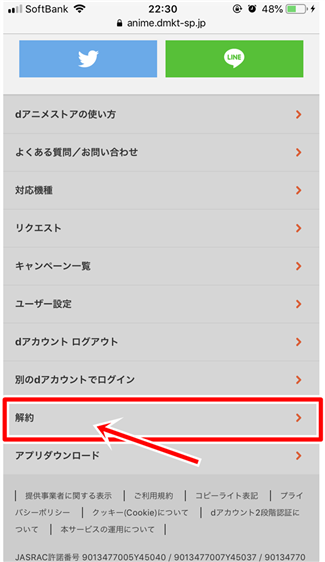
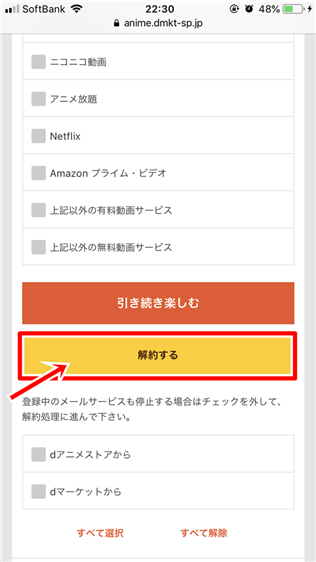
d�A�j���X�g�A�̌����T�C�g�ցB���Ȃ����̕��܂ŃX�N���[������ƁA�u���v�Ƃ���̂ł�������^�b�v���܂��B
���O�C����A���̉�ʂł����̕��܂ŃX�N���[�����܂��B�u���v���^�b�v
�i�A���P�[�g����������ł܂����A�����Ă������Ȃ��Ă��ǂ���ł�OK�j
�X�}�z�菇�A
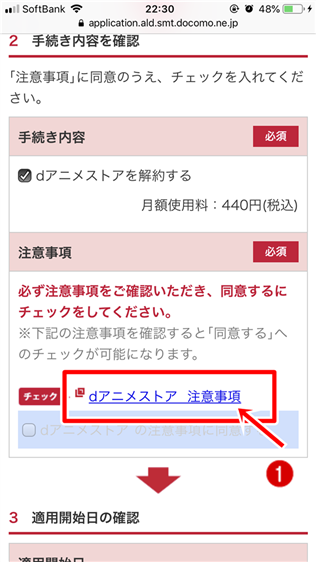
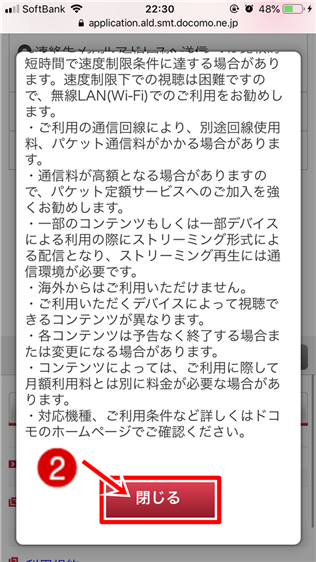
�������܂ŃX�N���[��������ud�A�j���X�g�A�@���ӎ����v�Ƃ���̂ł�������^�b�v�B
���ӎ�������ʏ�ɂłĂ���̂ŁA���܂ŃX�N���[�����u����v���^�b�v
�X�}�z�菇�B
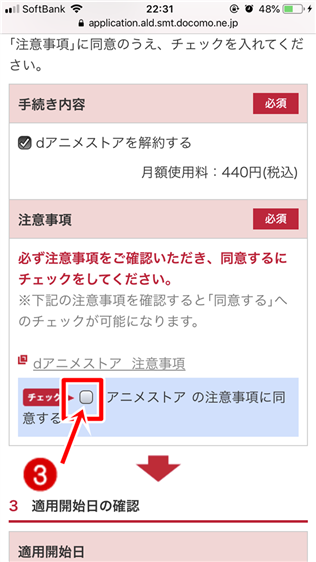
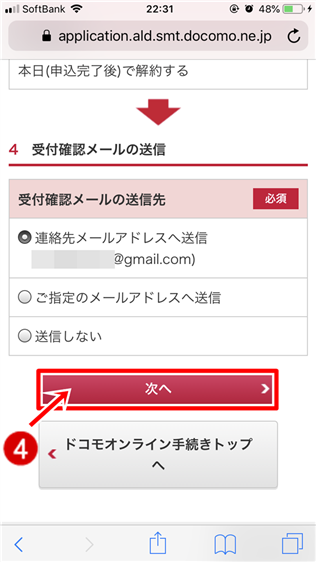
���ӎ����̉�ʂ������A�ud�A�j���X�g�A�̒��ӎ����ɓ��ӂ���v�Ƃ����`�F�b�N���Ƀ`�F�b�N���ł���悤�ɂȂ�̂ŁA��������`�F�b�N�����܂��B
���̕��܂ŃX�N���[�����A�u���ցv���^�b�v
�i��t�m�F���[���̑��M��Ƃ́A������[���̈���̂��Ƃł��j
�X�}�z�菇�C

���̕��܂ŃX�N���[�����A�u�葱������������v���^�b�v����Ή���ł��B
��i�K�F��v�����ꂽ�ꍇ�ɂ́A�w���ɏ]���ĔF���ς܂��Ă��������B

.png)

���̉�ʂ��o��Ί����ł��B�K�����̉�ʂ��m�F���܂��傤�B
�p�\�R����ʂʼn��

���݁Ad�A�j���X�g�A�Ƀ��O�C������Ă����ԂƉ��肵�܂��B���������O�C����v������܂����A�S�ďȗ����Ă���܂��B���O�C����v������܂�����A���A�J�E���g��ID�ƃp�X���[�h����͂���Α��v�ł��B
ID�ƃp�X���[�h���킩��Ȃ��Ƃ�������������
�p�\�R���菇�@
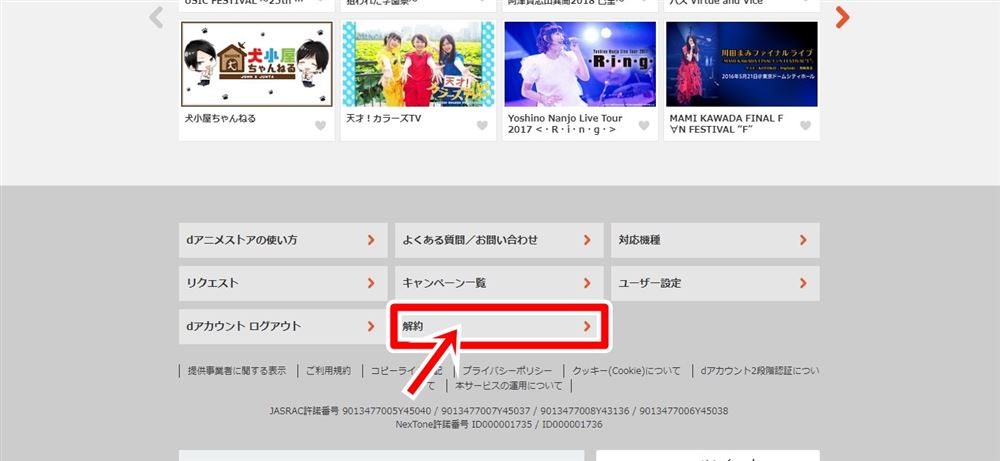
�܂��́Ad�A�j���X�g�A�̌����T�C�g�ɃW�����v�B
���̕��܂ŃX�N���[������ƁA�u���v�Ƃ���̂ł�������N���b�N
�p�\�R���菇�A
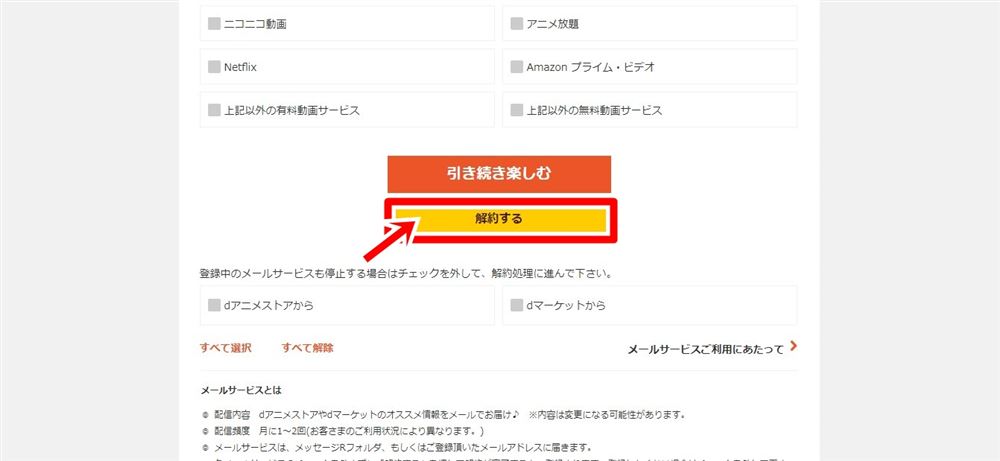
�A���P�[�g�����т܂����A�������������̕��܂ŃX�N���[���A�u���v���N���b�N
�p�\�R���菇�B
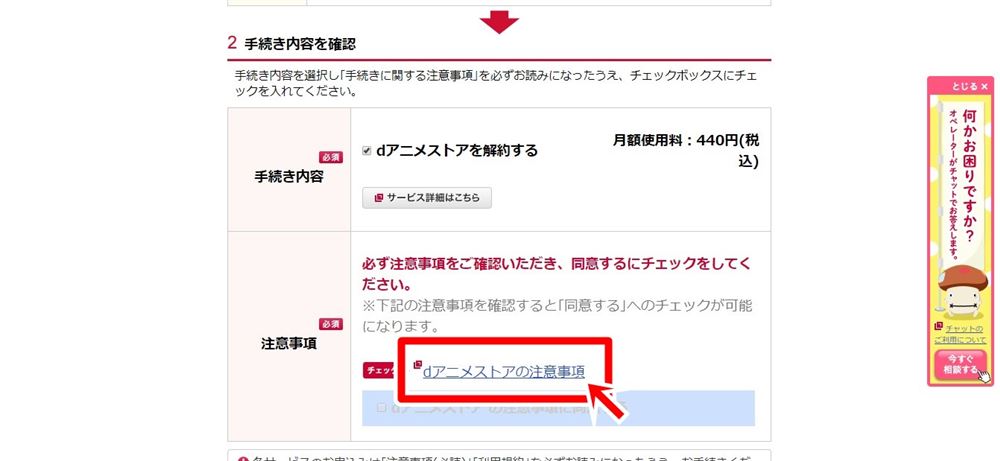
�������܂ł����ƁA�ud�A�j���X�g�A�̒��ӎ����v�Ƃ���̂ŁA��������N���b�N
�p�\�R���菇�C
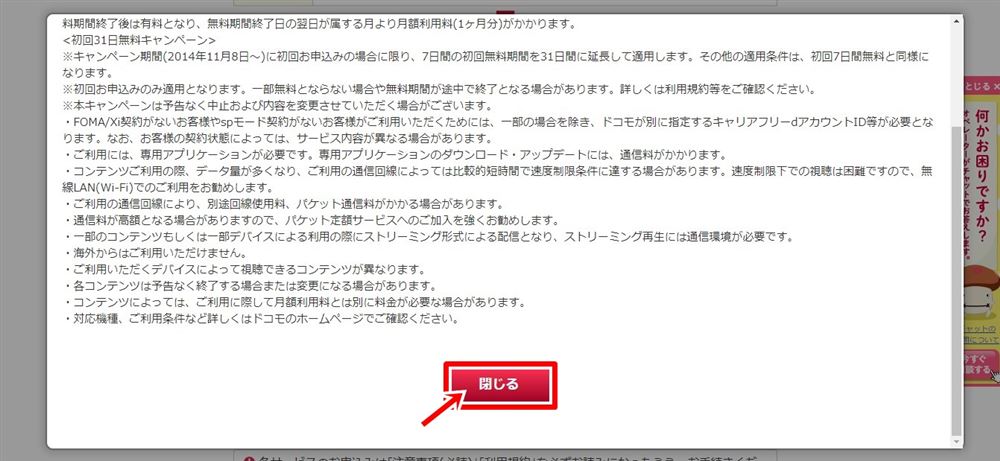
���ӎ�����ǂ��u����v���N���b�N
�p�\�R���菇�D
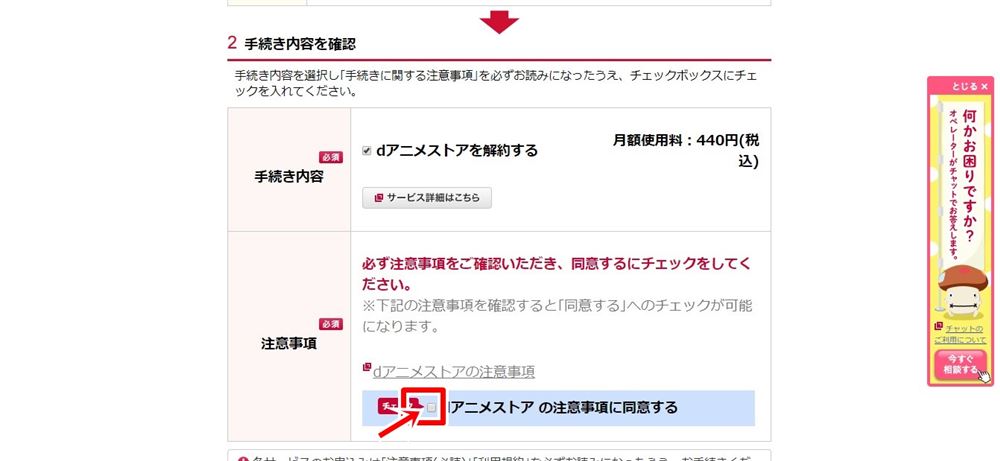
�ud�A�j���X�g�A �̒��ӎ����ɓ��ӂ���v�̃`�F�b�N����������悤�ɂȂ�̂ŁA�������`�F�b�N�����܂�
�p�\�R���菇�E
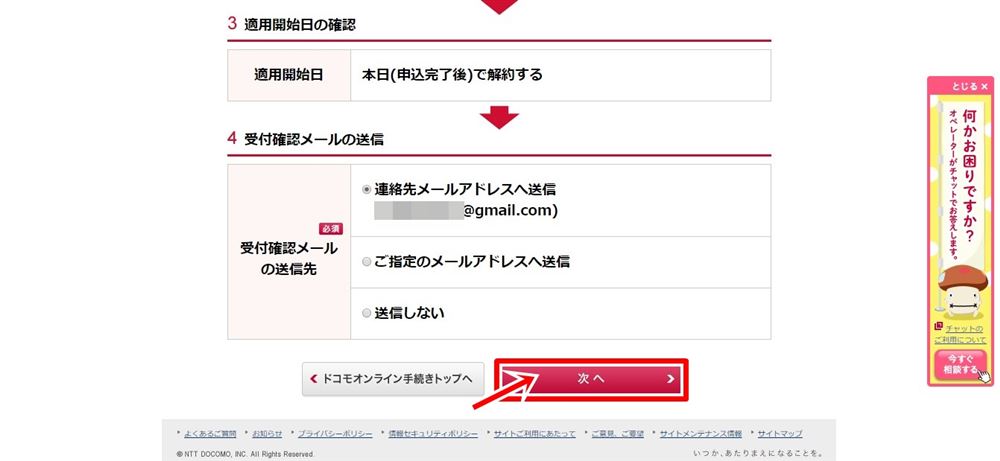
��ԉ��܂ŃX�N���[�����A�u���ցv���N���b�N
�i��t�m�F���[���̑��M�Ƃ́A����̊m�F���[����������Ŏw��ł��܂��j
�p�\�R���菇�F
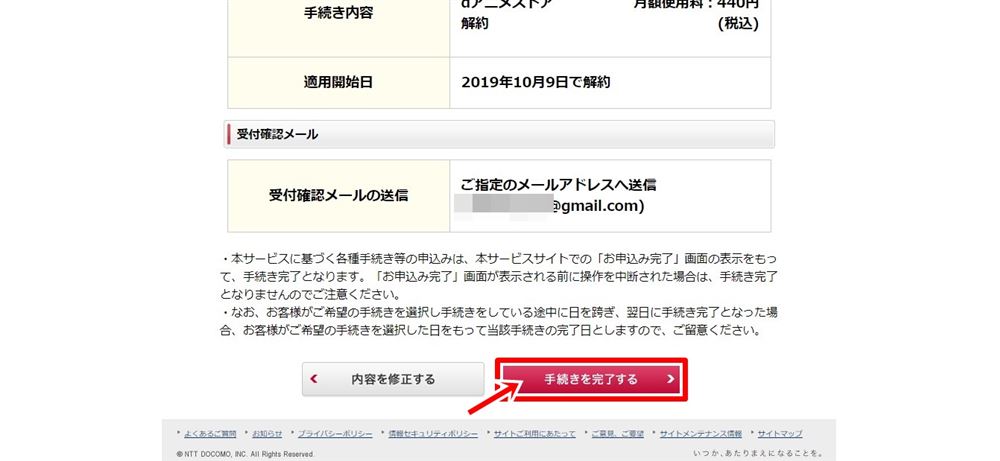
���̕��܂ŃX�N���[�����A�u�葱������������v���N���b�N����Ή���ł��B
��i�K�F��v�����ꂽ�ꍇ�ɂ́A�w���ɏ]���ĔF���ς܂��Ă��������B
����̊m�F���@�Ɠ��掋������
�����܂ł͉����@��������܂������A���葱����������������Ƃ����āA���S����̂͂܂������ł��B
�����������Ɣ��f����Ă��邩�ǂ������d�v�ɂȂ��Ă��邩�Ǝv���܂��B

����Ɏw�肵�����[���A�h���X���ɐ\���݊����̂��m�点���[�����͂��܂��I����������[�����͂��A�قډ��ł��Ă����Ƃ����ėǂ����Ǝv���܂��I
���ꂾ�����ƕs���B���[�����͂��Ȃ��Ƃ������ꍇ�ɂ͈ȉ��̎菇�ł��_������ł��Ă��邩�m�F���邱�Ƃ��\�ł��B
�}�C�h�R���ց����O�C�����_����e�E�葱��
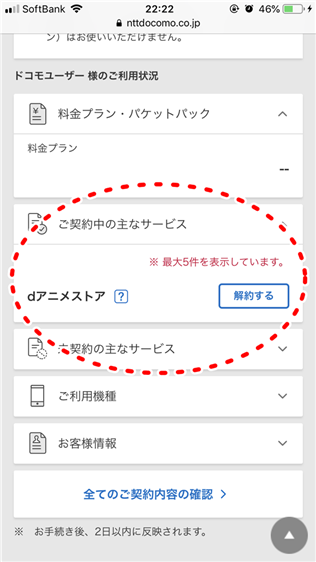
�u���_�̎�ȃT�[�r�X�v�̂Ƃ���ɁAd�A�j���X�g�A���\������Ă��邩�ǂ������f�ł��܂��B
����͉����\������܂���B

����ɓ��悪�����ł���́H�ł��Ȃ��́H�Ƌ^�⎋���鐺����������悤�ł��B
�l�b�g��ł͉�����u���悪�����v�A�u����Ȃ��v�Ƃ����������G���Ă���A�ǂ̏�������̂��킩��Ȃ�����������Ǝv���܂��B

�����Ŏ��ۂɓd�b�Ŋm�F���Ă݂܂����B
�������ԁA�L�������킸�A�������i�Ɋւ��ẮA����Ɏ������邱�Ƃ͂ł��܂���B���葱�������Ɠ����Ɍ���Ȃ��Ȃ�܂��B
�_�E�����[�h��i�Ɋւ��ẮA�������������邩�Ǝv���܂����A���������ɂ܂����B���Ă��Ȃ��Ȃ�A����ł������\�̂悤�ł��B
���ł��Ȃ��ꍇ�̑Ώ��@

���ł��Ȃ��A�s���l���Ă���Ƃ����l����ϑ��������܂����B
.png)
���̑唼�̐l�͈ȉ���5�ɊY�����邩�Ǝv���܂��I
�A�}�]���o�R��d�A�j���X�g�A�ɓo�^���ꂽ���́A����A�}�]���̉�ʂʼn�삷��K�v������܂��B
�����܂ŏЉ�������@��d�A�J�E���g�𗘗p���ēo�^�����������̉����@�ł��B�l�b�g��ł�d�A�j���X�g�A�̒��ړI�ȉ����@����Ȃ̂ŁA���f����Ă�����������ł��傤�B
�A�}�]���o�R�id�A�j���X�g�A for Prime Video�j�̉����@�́A�ȉ����uAmazon�v���C����d�A�j���X�g�A�����ꍇ�v�ɏڂ���������Ă���܂��̂ŁA��������������������I
�u�������ԏI�������킩��Ȃ��v�܂��́A�u�L������Ŏ���̍X�V�����킩��Ȃ��v�Ƃ������ŁA�s���l���Ă���������������܂��B
�L������̏ꍇ�ɂ́A�������߂�1�����X�V���ł��B
���Ȃ̂���������B�������A���ۂ��������ԏI�����̊m�F���@�͂Ƃ��Ă��ȒP�ł��B
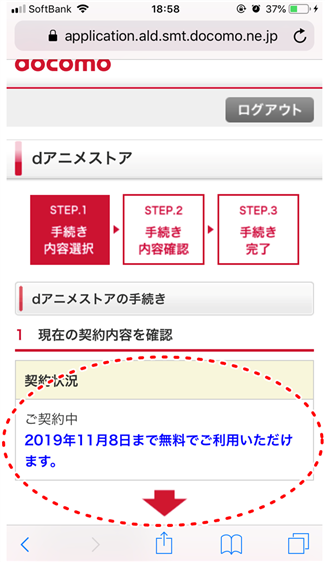
�����@�̎��Ɠ����悤�ɁA
�Ɛi�݁A���ɂłĂ����ʂŌ_��Ƃ����Ƃ��������A�ꔭ�ł��܂ł��������ԏI�������킩�邩�Ǝv���܂��B�I������23��59���܂łɉ��Η�����������܂���B
d�A�j���X�g�A�ł̓T�C�g�̃����e�i���X�̂��߁A�ꎞ�I�ɉ��Ȃǂ��ł��Ȃ��ꍇ������܂��B
��������e�i���X�����T�Ηj���̌ߌ�10��30���`�����ߑO7���܂łł��B���̑��̗Վ������e�i���X��������
�����e�i���X���́A�u�G���[�R�[�h:RA02510F9�@�����e�i���X���v�Ƃł�̂ł킩�邩�Ǝv���܂��B
���{�I�ɃA�J�E���g��ID�ƃp�X���[�h���킩��Ȃ���Ή��ł��܂���B
�A�J�E���gID���킩��Ȃ��ꍇ��������
�p�X���[�h���킩��Ȃ��ꍇ��������
�菇�ʂ�i�߂�A���Ȃ������ł��邩�Ǝv���܂��B
�������A�����Y�ꂽ�B�ނ���o�^�������[���A�h���X�ł����s���B�����Ȃ��킩��Ȃ��Ƃ������́A�d�b�ŕ��������������ł��傤�B
�h�R�����[�U�[�@151�i�����j
����ȊO�̕��@0120-800-000
�u�葱������������v�̌�̉�ʂœ�i�K�F�̉�ʂ��\�����ꂽ���������K�v�ł��B
.png)
���̏ꍇ�u���ցv��I�����A���[���A�h���X�ɓ͂����Z�L�����e�B�[�R�[�h����͂��āu���O�C���v
.png)
�y���葱�����������܂����z�Ƃ�����ʂ��o�āA���߂ĉ�������Ă���܂��B
�x�X�g�ȉ��^�C�~���O�Ƃ��̗��R

�x�X�g�ȉ��^�C�~���O�́A�ȉ��̂悤�ɂȂ�܂��B
�������ԏI�����M���M��
�Ȃ��Ȃ�A��L�ł��������悤������͓���̎������ł��Ȃ������ł��B�S�c��̂Ȃ����́A�������ɂł����Ηǂ����Ǝv���܂��B
���������A�������ԏI�������Ηj�����Ǝ��ԑю���ł̓����e�i���X���ʼn��ł��Ȃ��ꍇ������܂��B�Վ������e�i���X������̂ŁA�����]�T�������ĉ�����������ł��B
����
�L������̏ꍇ�́A�������߂̖���1�����X�V�ƂȂ�܂��Bd�A�j���X�g�A��������v�Z���Ȃ��̂ŁA���Ɍ��̓r���ʼn���Ƃ��Ă��A�Ђƌ����̗��p����𐿋�����܂��B
�܂��A��������Ɠ��l������͓��悪���������ł��Ȃ��Ȃ��̂ŁA�����ɉ�����������ƌ����܂��B
��������������e�i���X�����ŁA�������̂��Ƃ��������炢���Ȃ��̂ŁA�����]�T�������ĉ��̂�����ł��B
Amazon�v���C����d�A�j���X�g�A�����ꍇ

��������AAmazon�v���C�����d�A�j���X�g�A�ɉ���o�^�����ꍇ�́A�����@������������Ǝv���܂��B

�A�}�]���o�R��d�A�j���X�g�A�ɓ�����ꍇ�ɂ́Ad�A�j���X�g�A for Prime Video�Ƃ��������O�ɕς��܂��B
�Ȃ��A�����������������@�́AAmazon�v���C�����ɂ���`�����l���ud�A�j���X�g�A for Prime Video�v��Amazon�A�J�E���g����藣�������ł��B�������A���z��������������ƃX�g�b�v���܂��B
�菇�@
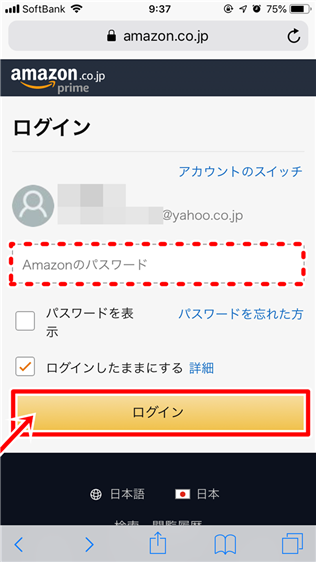
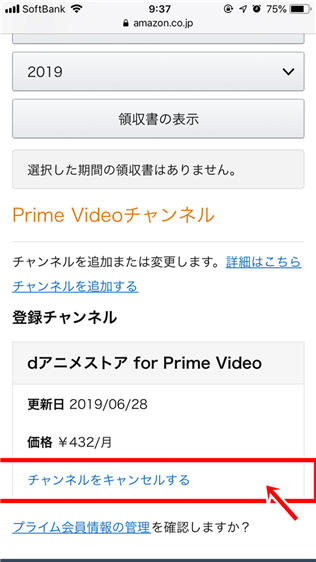
Prime Video�`�����l���̊Ǘ����
���̕��܂ŃX�N���[������ƁA���_�̃`�����l�����ꗗ�ŕ\������Ă���̂ŁA��������d�A�j���X�g�A for Prime Video���u�`�����l�����L�����Z������v��I��
�菇�A
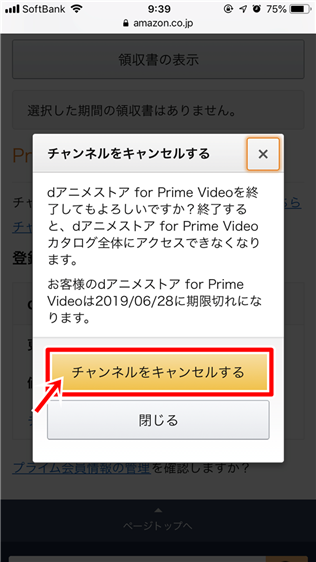
�u�`�����l�����L�����Z������v��I������Ί����ł��B
d�A�j���X�g�A for Prime Video�̉���ɂ���

Amazon�v���C���r�f�I�o�R��d�A�j���X�g�A�ɓo�^�����ꍇ�ɂ́Ad�A�j���X�g�A for prime video���_�������������A�������ԏI�����܂��́A����X�V���܂œ���̎������\�ł��B
.png)
�悭���鎿��ŁA�ud�A�j���X�g�A for Prime Video�̉��葱���������ɁAAmazon�v���C���r�f�I������ꍇ�ɂ́Ad�A�j���X�g�A for Prime Video�̌��z�����͔�������̂��H�v�Ƃ������^����������̕��������悤�Ɋ������܂��B
Amazon�ɒ��ږ₢���킹�܂������AAmazon�v���C����Amazon�v���C���r�f�I�`�����l�����ꂼ���������ǂ��Ƃ����������܂����B
Amazon�v���C������̉����@�Ɋւ��Ă͂����火
���Z�H�������Ԃ�������x����@

d�A�j���X�g�A��d�A�J�E���g�𗘗p���Ē��ړo�^���ꂽ���AAmazon�v���C���o�R��d�A�j���X�g�A for Prime Video�œ���ꂽ���A�ǂ���ł�������x�����������̌���������Ă��Ƃ�m���Ă܂������H
- �܂��A�����������ĂȂ�
- ���͎��Ԃ��Ȃ����ǁA���Ԃ��ł����������x�������
- �����̌����Ԃ��I������̂ŁA��ނȂ���������
�Ƃ������́A�ȉ��̕��@���ēx�������Ԃ��邱�Ƃ��\�ł��B
- d�A�j���X�g�A�œo�^��������Amazon�v���C���o�R�œ����
- Amazon�o�R�œo�^��������d�A�j���X�g�A�ɒ��ړ����
�Ƃ������@�ł��B�܂�A��̓o�^���[�g������̂������������H����Γ�x�����Ƃ������Ƃł��B

���̕��@�Ɋւ��āA�d�b�Ŗ₢���킹���Ƃ���u���ɖ��Ȃ��v�Ƃ������܂����B
�������AAmazon�v���C���o�R��d�A�j���X�g�A�ɓ����ɂ́A�܂��́uAmazon�v���C���v�ɓ����K�v������܂��������ɓ���ł���̂Ŗ��Ȃ����Ǝv���܂��B
�Ȃ��A30���Ԃ̖����̌���������������������i�s�Ōo�߂���̂Ŗ����̌��݂̗̂��p���\�ł��B
��������31���Ԗ�������
��������30���Ԗ�������
Amazon��d�A�j���X�g�A�։�����]�����z����940�~�Hd�A�j���X�g�A for Prime Video�̓o�^�ɂ���
�{�ƃI���W�i����d�A�j���X�g�A�։�����]��d�A�j���X�g�A�̓���̎d����5�X�e�b�v�ʼn���I���S�҂������ň��S��
d�A�j���X�g�A�@�����@�@�܂Ƃ�
.png)
- d�A�j���X�g�A�͒��ړo�^�����ꍇ��Amazon�v���C���o�R�œo�^�����ꍇ�ŁA�����@���قȂ�
- d�A�j���X�g�A�{�Ƃ̏ꍇ�́A����ɓ��悪�������ł��Ȃ��Ȃ�
- Amazon�v���C���̏ꍇ�́A���������̎��������ԃM���M���܂łł���
- ���ꂼ��Ɨ������T�[�r�X�Ȃ̂ŁA������x�������Ԃ��邱�Ƃ��ł���
�܂Ƃ߂�Ƃ��̂悤�ɂȂ�܂����B
����Amazon�v���C���o�R��d�A�j���X�g�A�𗘗p����Ă������́A����ɍēx�A�{��d�A�j���X�g�A�ɓ���郁���b�g���������Ǝv���܂��B
���R�́A�o�^���@���ƂĂ��ȒP�B��i�����{�Ƃ̕���1000��i�ȏ㑽���Ƃ������_���������܂��B
��������31���Ԗ�������
��������30���Ԗ�������
�ȏ��d�A�j���X�g�A�̉����@�̉�����I���܂��B